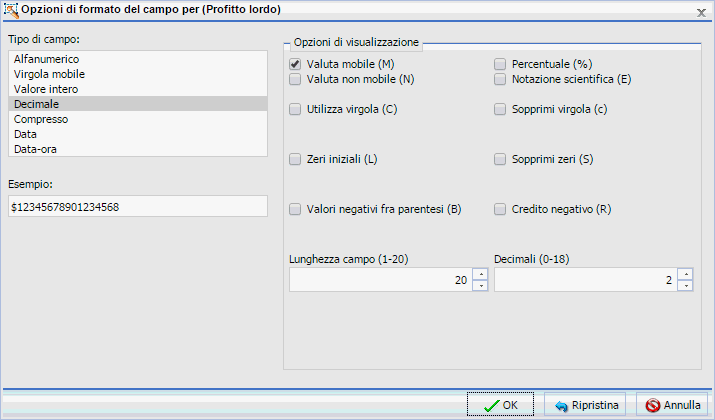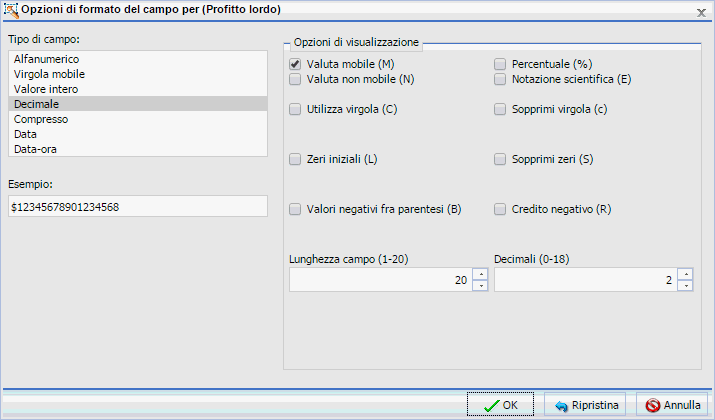Modifica di un formato Campo
È possibile modificare il formato di ogni campo tranne un campo di ordinamento. È possibile modificare il formato delli campi misure, così come di ogni campo calcolato. Nell'immagine seguente viene visualizzata la finestra di dialogo Opzioni di formattazione dei campi.
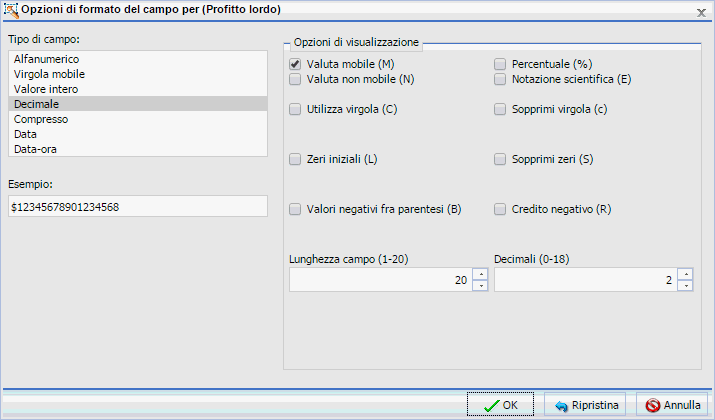
Le seguenti procedure mostrano come modificare un formato campo dalla finestra di dialogo Opzioni di formattazione dei campi. Per ulteriori informazioni su come utilizzare le opzioni gruppo Formato, consultare Scheda Campo.
x
Procedura: Come assegnare un formato alfanumerico
-
Quando un prospetto è aperto in Anteprima dinamica, fare clic con il tasto destro del mouse su un campo virtuale o Misura colonna e selezionare Modifica Formato.
Viene visualizzata la finestra di dialogo Opzioni di formattazione dei campi.
-
Dall'elenco Tipo di campo, selezionare Alfanumerico.
-
Per assegnare una lunghezza diversa, specificare un numero tra 1 e 4095 nel campo Lunghezza totale. Il valore predefinito è 20.
-
Fare clic su OK per chiudere la finestra di dialogo Opzioni formattazione dei campi e ritornare al pannello dei risultati.
Il nuovo formato viene visualizzato nella colonna selezionata precedentemente.
x
Procedura: Come assegnare un formato numerico
-
Con un prospetto aperto in Anteprima Dinamica, fare clic con il tasto destro del mouse su un campo virtuale o Misura colonne e fare clic su Modifica Formato.
Viene visualizzata la finestra di dialogo Opzioni di formattazione dei campi.
-
Dall'elenco Tipo di campo, fare clic su una delle seguenti opzioni:
-
Virgola mobile (lunghezza predefinita 7,2)
-
Valore intero (lunghezza predefinita 5)
-
Decimale (lunghezza predefinita 12,2)
-
Compresso (lunghezza predefinita 12,2)
Se il campo selezionato corrisponde al tipo di formato selezionato, la lunghezza corrente relativa viene visualizzata nel campo Lunghezza campo. Altrimenti, la lunghezza predefinita viene visualizzata nel campo Lunghezza campo. Nel campo Decimali sono visualizzati i numeri delle posizioni decimali per Virgola mobile, Decimale e Compresso.
-
Per assegnare una lunghezza diversa, specificare i numeri nel campo Lunghezza campo per i tipi di formato come segue: 1-9 per Virgola mobile, 1-11 per Valore intero, 1-20 per Decimale e 1-33 per Compresso.
-
Per assegnare un numero diverso di posizioni decimali per Virgola mobile, Decimale o Compresso, specificare il numero nel campo Decimali.
-
Fare clic su OK per chiudere la finestra di dialogo Opzioni di formattazione dei campi e ritornare al pannello dei risultati.
Il nuovo formato viene visualizzato nella colonna selezionata precedentemente.
x
Procedura: Come assegnare un formato data
-
Quando un prospetto è aperto in Anteprima dinamica, fare clic con il tasto destro del mouse su un campo virtuale o Misura colonna e selezionare Modifica formato.
Viene visualizzata la finestra di dialogo Opzioni di formattazione dei campi.
-
Dall'elenco Tipo di campo, fare clic su Data.
-
Per assegnare un diverso formato di visualizzazione della data, selezionare un formato data dall'elenco Formato data.
Il formato di visualizzazione della data predefinito è MDY.
-
Fare clic su OK per chiudere la finestra di dialogo Opzioni di formattazione dei campi e ritornare al pannello dei risultati.
Il nuovo formato viene visualizzato nella colonna selezionata precedentemente.
x
Procedura: Come assegnare un formato data-ora
-
Con un prospetto aperto in Anteprima dinamica, fare clic con il tasto destro del mouse su un campo virtuale o Misura colonne e selezionare Modifica formato.
Viene visualizzata la finestra di dialogo Opzioni di formattazione dei campi.
-
Dall'elenco Tipo di campo, fare clic su Data-ora.
-
Per assegnare un diverso formato data-ora, selezionare il formato data che si desidera utilizzare dall'elenco Formato data. È possibile espandere prima l'anno, il mese o il giorno per visualizzare le opzioni disponibili
-
Selezionare un formato ora (se applicabile) dall'elenco Formato ora. Espandere prima l'ora, il minuto o i secondi per visualizzare le opzioni disponibili
Se si seleziona la casella di spunta Solo l'ora, sarà possibile impostare solamente il formato dell'ora.
-
Fare clic su OK per chiudere la finestra di dialogo Opzioni di formattazione dei campi e ritornare al pannello dei risultati.
Il nuovo formato viene visualizzato nella colonna selezionata precedentemente.
x
Procedura: Come aggiungere un segno percentuale a un campo numerico
È possibile aggiungere un segno percentuale nella parte finale di un valore numerico (tipi di formato Decimale, Valore intero e Virgola mobile). Tale opzione di visualizzazione numerica comprende un segno percentuale e i dati numerici, ma non calcola la percentuale.
-
Con un prospetto aperto in Anteprima dinamica, fare clic con il tasto destro del mouse su un campo virtuale o Misura colonna e selezionare Modifica formato.
Viene visualizzata la finestra di dialogo Opzioni di formattazione dei campi.
-
Dall'elenco Tipo di campo, fare clic su un formato valore numerico (Virgola mobile, Valore intero, Decimale o Compresso) e selezionare la casella di spunta Percentuale (%).
-
Fare clic su OK per chiudere la finestra di dialogo Opzioni di formattazione dei campi e ritornare al pannello dei risultati.
Il nuovo formato viene visualizzato nella colonna selezionata precedentemente.